1、在插入选项卡中点击形状,选择其中的矩形。
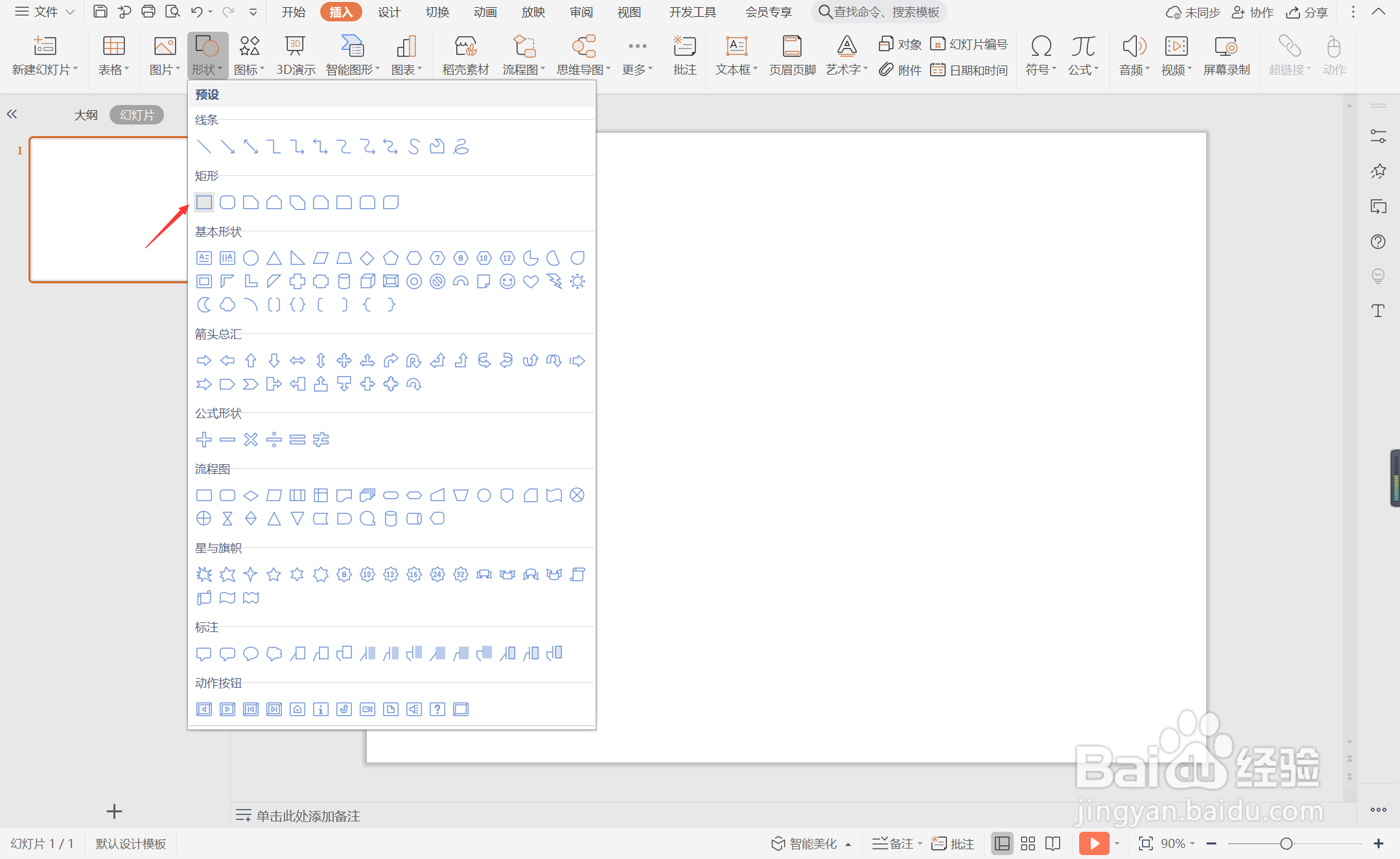
2、按住shift键,在页面上绘制出大小一致的正方形。

3、选中正方形,在绘图工具中点击填充,选择绿色进行填充,并设置为无边框。
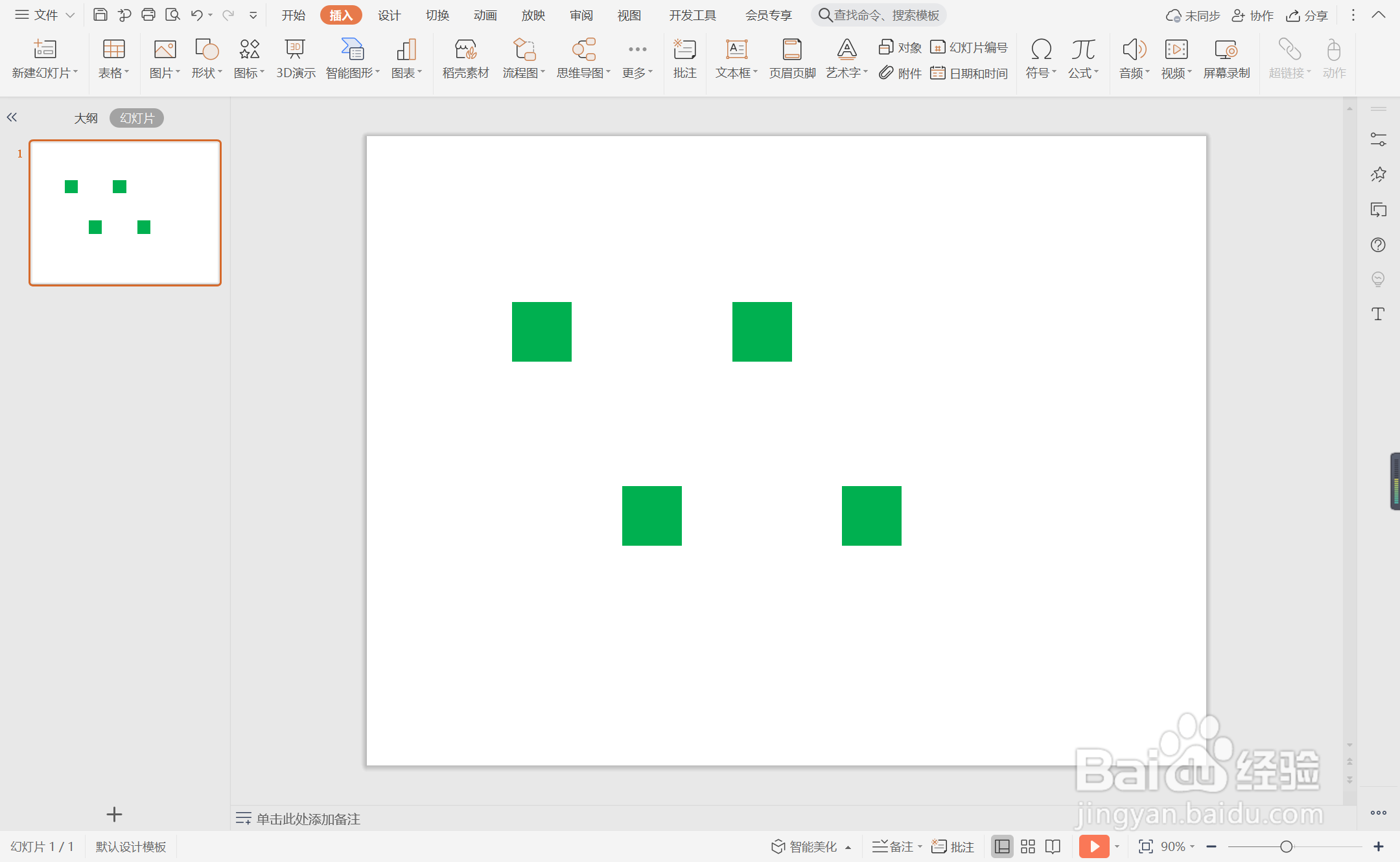
4、接着再插入长短一致的直线,放置在正方形的下方,颜色填充为绿色,线条宽度设置为1.5磅。

5、在正方形中输入序号,字体填充为白色。
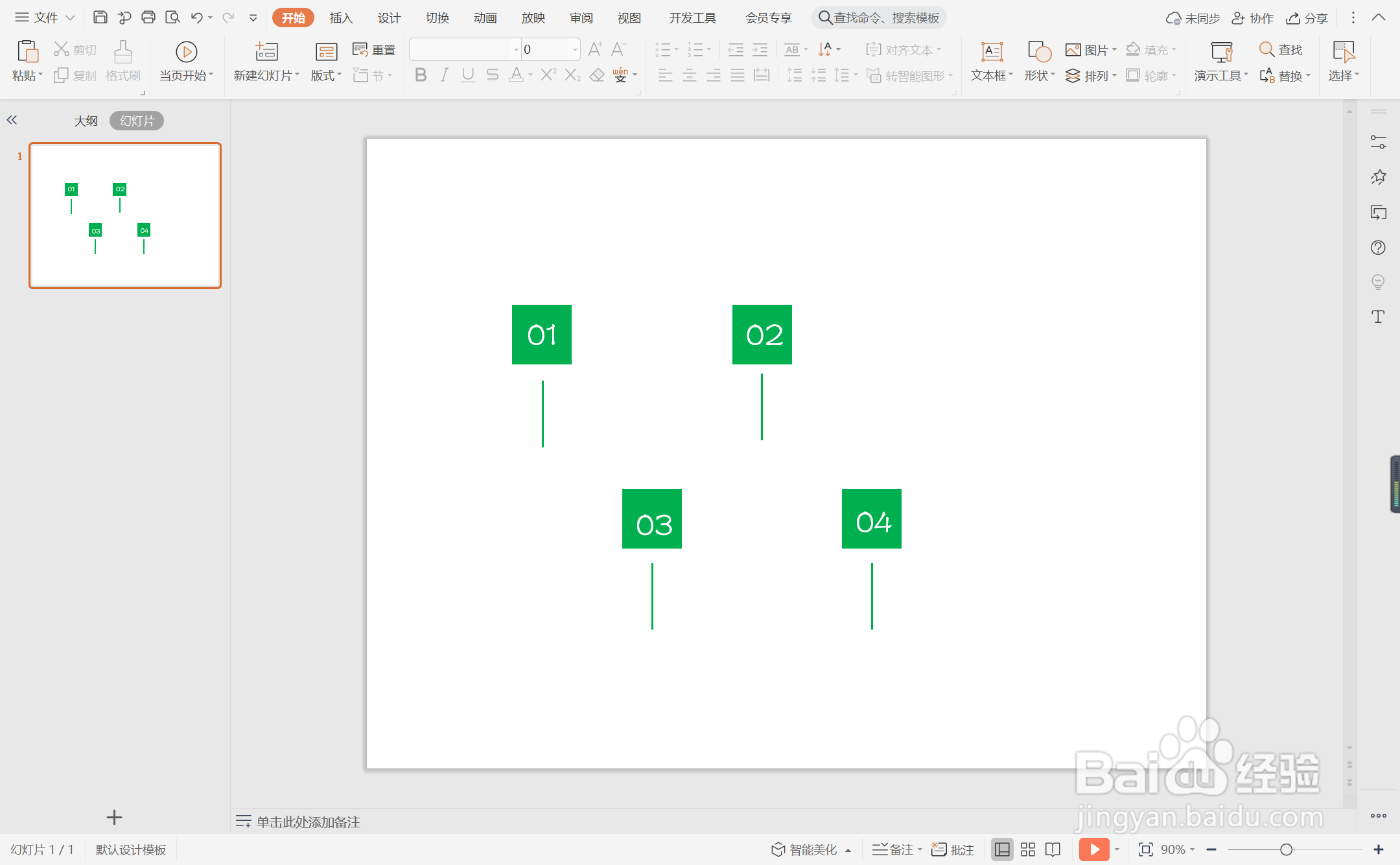
6、在正方形一侧输入相对应的标题,这样清新简约型目录就制作完成了。

时间:2024-10-13 19:15:00
1、在插入选项卡中点击形状,选择其中的矩形。
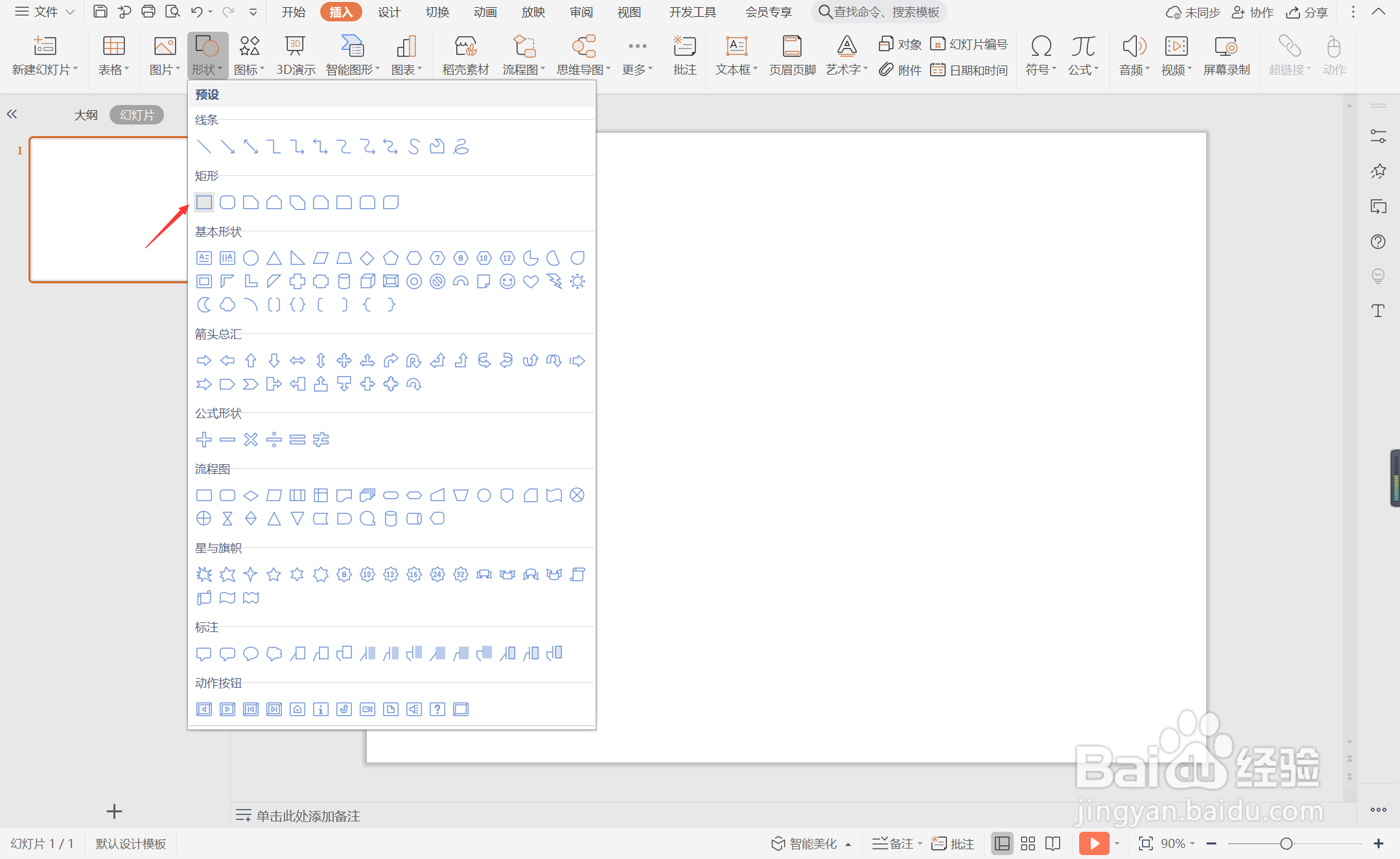
2、按住shift键,在页面上绘制出大小一致的正方形。

3、选中正方形,在绘图工具中点击填充,选择绿色进行填充,并设置为无边框。
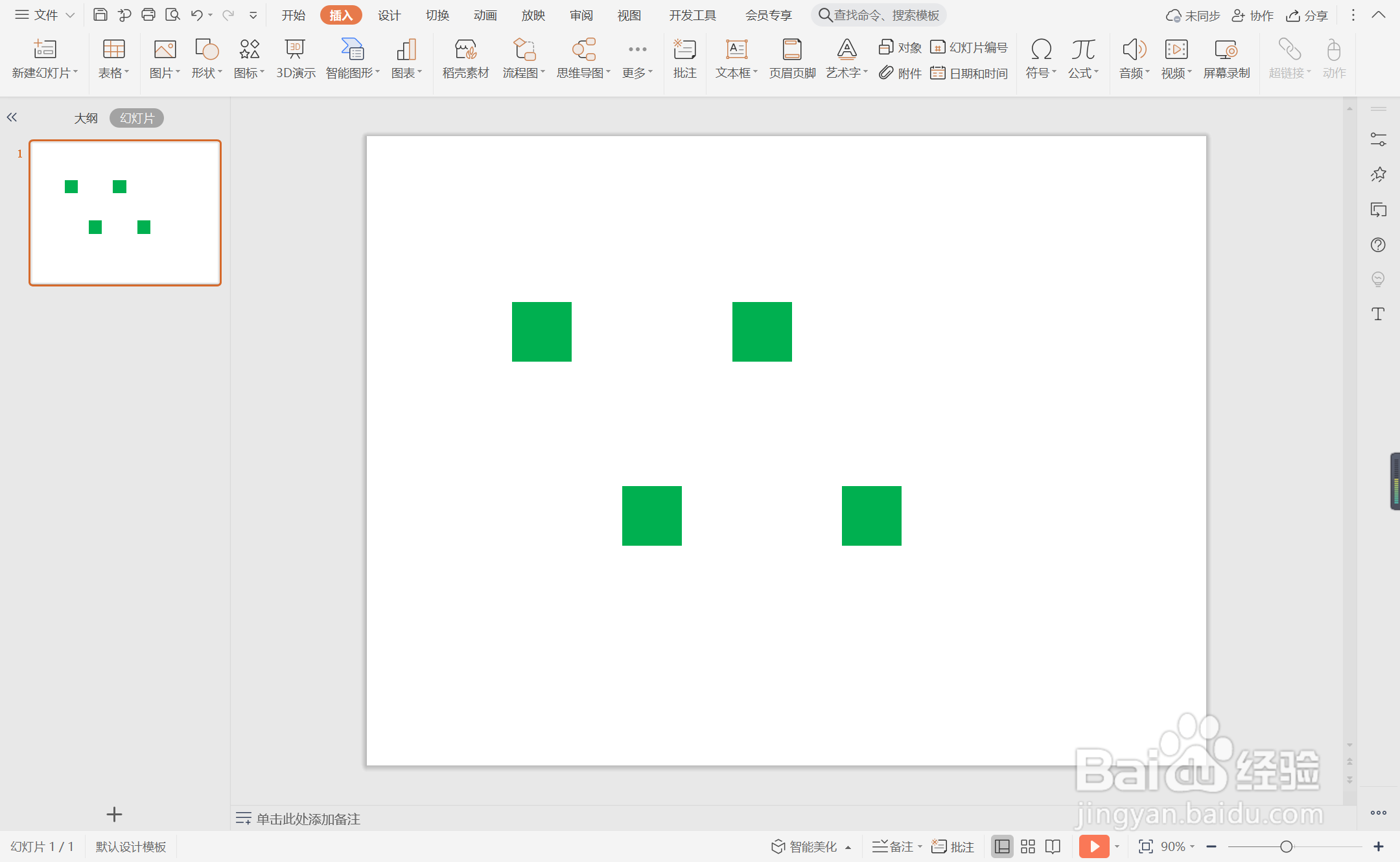
4、接着再插入长短一致的直线,放置在正方形的下方,颜色填充为绿色,线条宽度设置为1.5磅。

5、在正方形中输入序号,字体填充为白色。
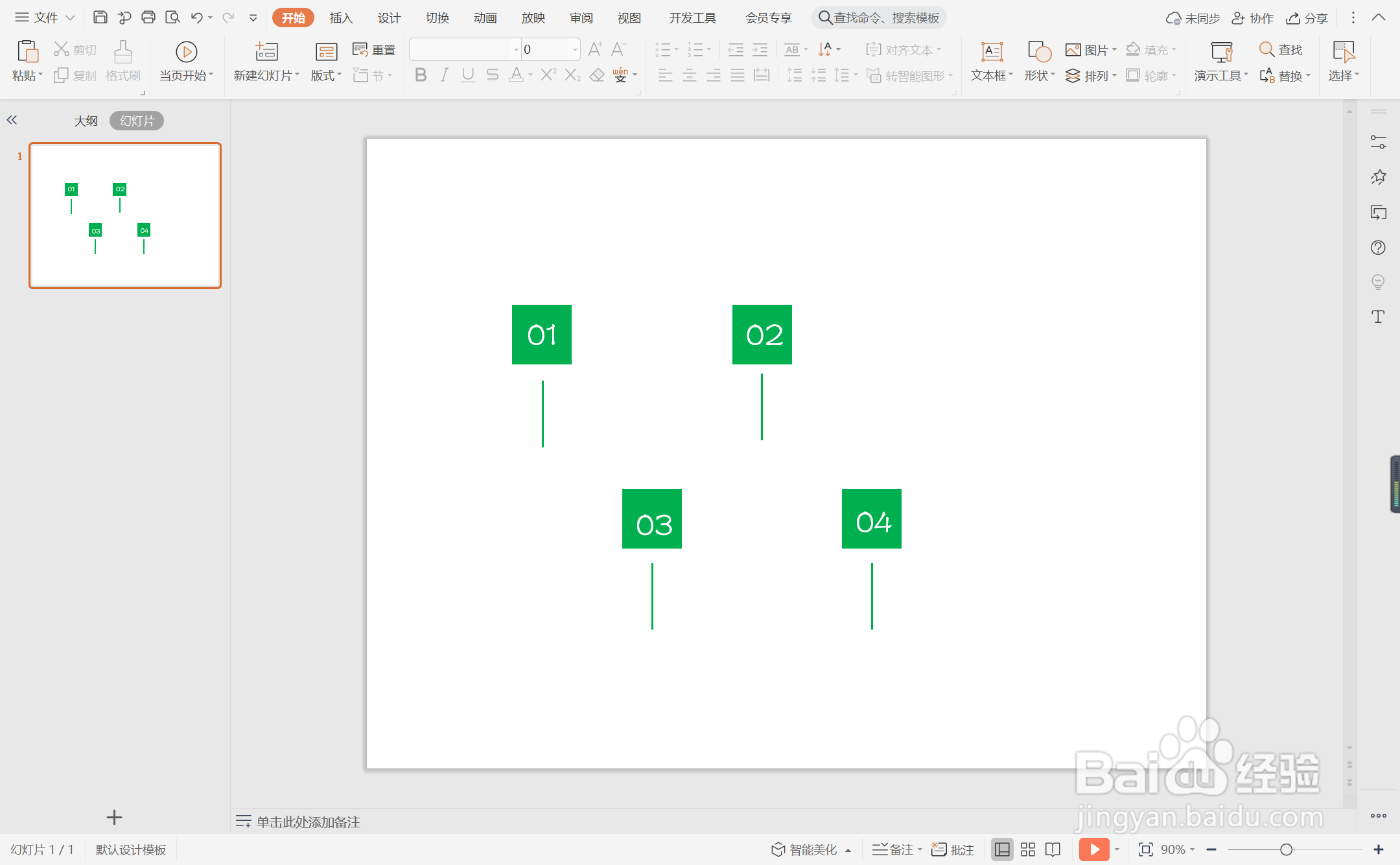
6、在正方形一侧输入相对应的标题,这样清新简约型目录就制作完成了。

